Jika Anda membeli tablet Amazon Fire, Anda mungkin terkejut saat mengetahui bahwa Anda memiliki akses ke satu browser web: Silk.
Silk adalah browser web asli Amazon. Itu melakukan semua yang Anda perlukan untuk dilakukan browser web, termasuk bookmark, penjelajahan web cepat, dan antarmuka modern.
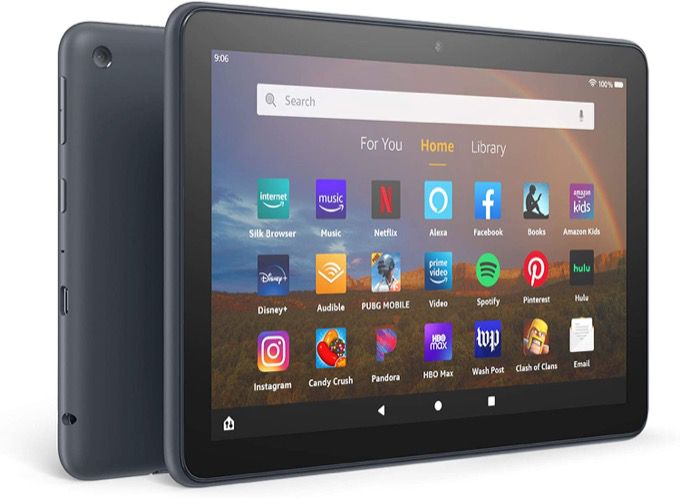
Namun, ini juga sangat terintegrasi dengan produk dan layanan Amazon, seperti hampir semua hal lain di tablet Amazon Fire itu sendiri.
Dalam artikel ini kita akan menjelajahi semua cara kerja dalam peramban Silk. Jika Anda baru mengenal tablet Amazon Fire, Anda akan tahu apa yang diharapkan dari pengalaman menjelajahi web.
The Silk Browser: An Overview
Untuk meluncurkan tablet Amazon Fire browser, cukup lihat aplikasi di tablet Anda sampai Anda melihat Silk Browser.
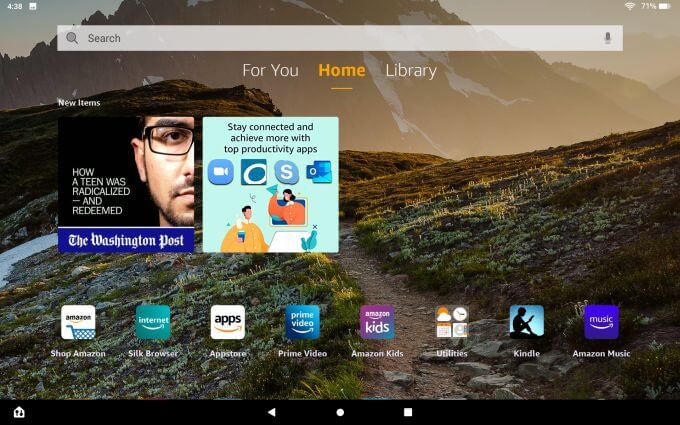
Ketuk ikon ini untuk meluncurkan browser. Seperti kebanyakan browser, Anda akan melihat tab di bagian atas, kolom URL di bawahnya, dan kolom pencarian di atas delapan link akses cepat.
In_content_1 all: [300x250] / dfp: [ 640x360]->Ini termasuk:
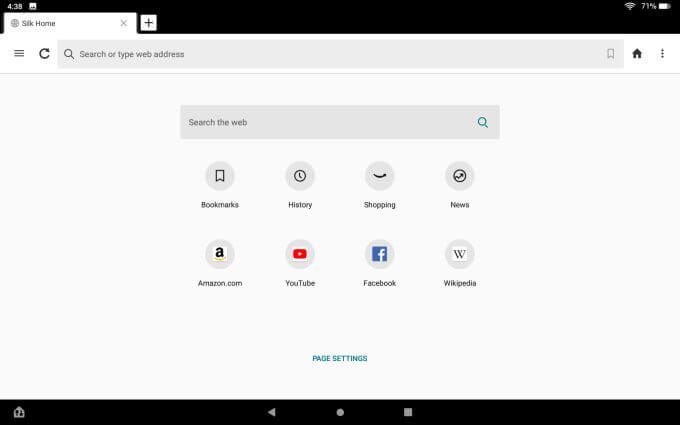
Anda akan melihat tautan Pengaturan Halamandi bagian bawah halaman ini. Jika Anda memilihnya, Anda akan melihat menu tempat Anda dapat mengaktifkan atau menonaktifkan bidang penelusuran di atas tautan cepat pada laman.
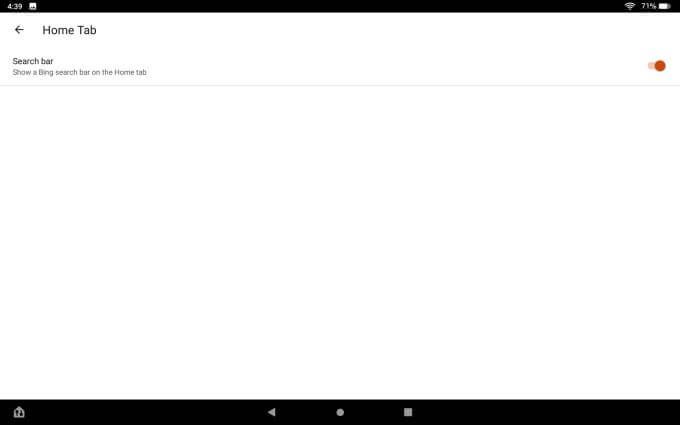
Ini berguna kustomisasi karena Anda selalu dapat menggunakan kolom URL di bagian atas sebagai kolom pencarian web, jadi kolom pencarian kedua di halaman tersebut agak berlebihan.
Menu Kanan Browser Sutra
Anda akan menemukan sebagian besar opsi yang sama apakah Anda mengetuk tiga titik di kanan atas browser (untuk menu kanan) atau tiga baris di atas kiri atas (untuk menu kiri).
Menu kanan memiliki pengaturan kisi dengan ikon untuk setiap area yang dapat Anda jelajahi.
Rekomendasi Instan
Hal pertama yang mungkin Anda perhatikan adalah tombol besar Memulaidi bagian bawah menu dengan tidak banyak deskripsi.
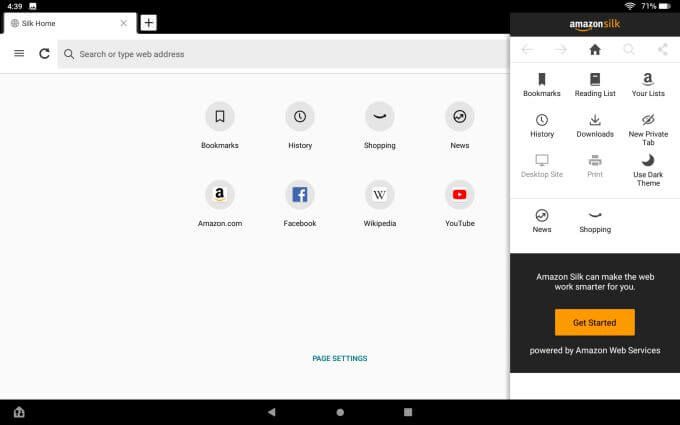
Jika Anda memang mengetuk Dapatkan Dimulai, Anda akan melihat opsi untuk mengaktifkan Rekomendasi Instan.
Fitur ini memantau informasi tentang halaman web yang Anda kunjungi sehingga browser Silk dapat menawarkan rekomendasi. Rekomendasi ini mencakup artikel relevan lainnya di web yang terkait dengan topik yang Anda baca, atau penelusuran terkait.
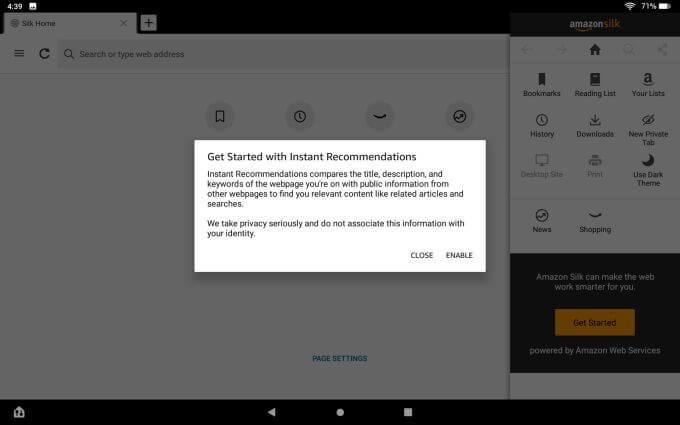
Jelas ada beberapa masalah privasi yang terkait dengan ini, karena informasi penjelajahan Anda perlu diteruskan ke server Amazon sehingga Amazon dapat mengembangkan saran untuk Anda.
Jika ini tidak mengganggu Anda, lanjutkan dan pilih Aktifkan. Jika Anda lebih suka tidak mengirimkan semua aktivitas penjelajahan Anda melalui web lebih dari yang Anda perlukan, pilih Tutup.Bookmark
Pilih ikon Bookmark di menu untuk mengunjungi daftar bookmark Anda, yang dapat Anda atur ke dalam subfolder jika Anda mau.
Jika ini adalah pertama kalinya Anda menggunakan browser Silk dan membuka bookmark, Anda akan melihat opsi untuk mengimpor bookmark Anda dari Chrome.
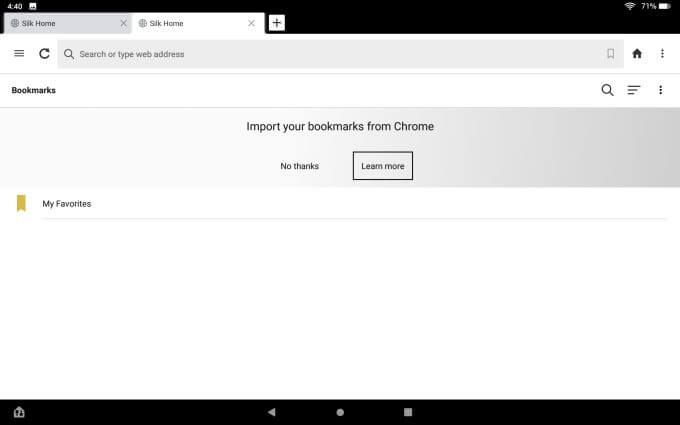
Ini memerlukan beberapa langkah yang perlu Anda lakukan di komputer atau perangkat seluler lain.
Anda harus membuka Chrome di tempat lain dan memasang Ekstensi browser Silk Bookmarks.
Terakhir, buka browser Silk di tablet Anda dan arahkan kembali ke halaman bookmark. Pilih tiga titik di kanan atas untuk membuka menu dan pilih Impor Dari Chrome.
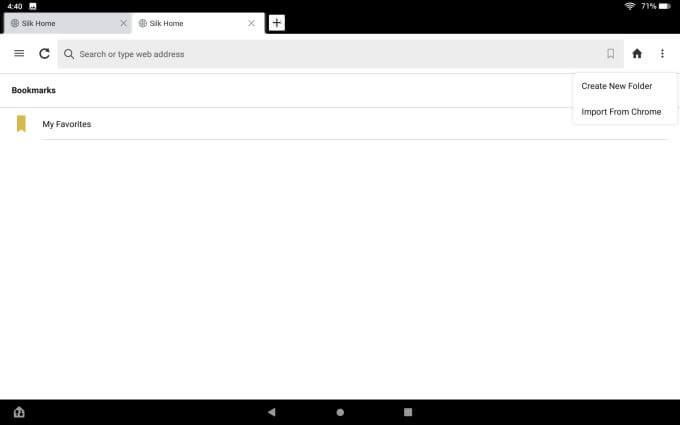
Proses ini mentransfer semua bookmark dari browser Chrome Anda ke cloud melalui ekstensi Silk, lalu ke browser Silk di tablet Anda.
Ini sedikit proses yang rumit, tetapi setidaknya ini menghemat waktu Anda untuk membangun kembali seluruh perpustakaan bookmark Anda.
Tentu saja untuk menyimpan situs apa pun yang Anda kunjungi dengan Anda Browser Silk, pilih ikon bookmark di bidang URL.
Anda akan melihat dua opsi saat melakukannya:
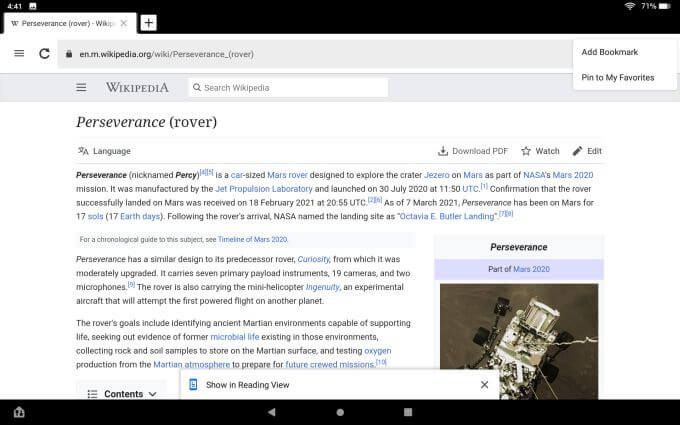
Daftar Bacaan
Di menu kanan, Anda juga akan melihat Daftar Bacaan. Jika Anda mengetuk ini, Anda akan melihat dua opsi:
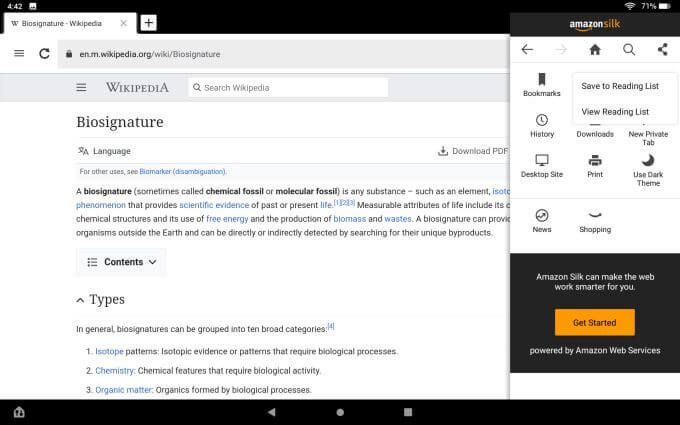
Jika Anda memilih Lihat Daftar Bacaan, Anda akan melihat semua halaman yang Anda ' telah ditambahkan. Semuanya diberi kode warna sehingga Anda tahu mana yang sudah Anda baca.
Jika belum dibaca, judul akan berwarna oranye.
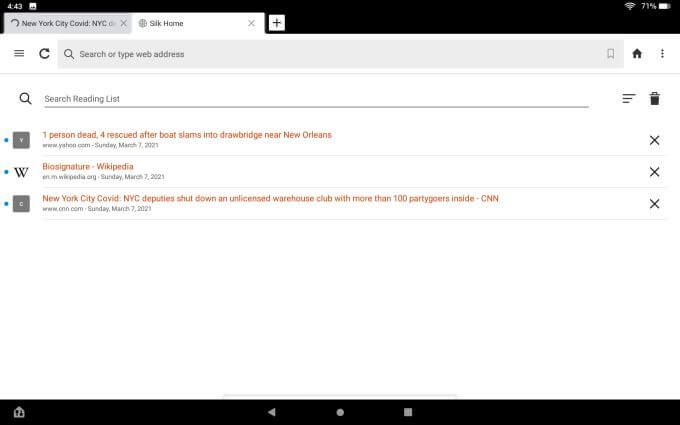
Saat Anda membaca setiap judul, warnanya akan menjadi hitam.
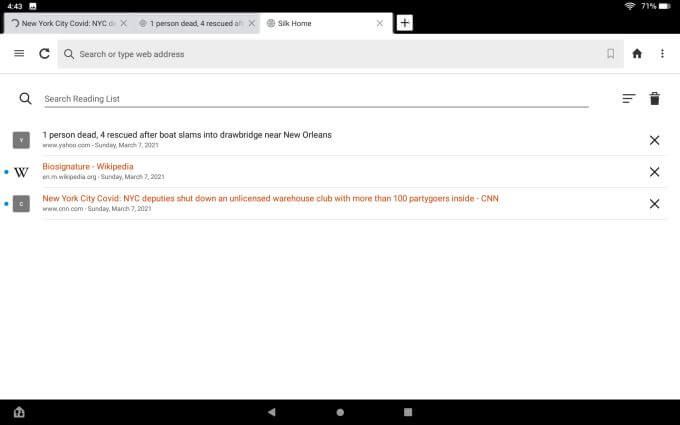
Saat Anda membacanya , Anda dapat menghapusnya satu per satu atau cukup memilih tempat sampah di pojok kanan atas untuk membersihkan semuanya.
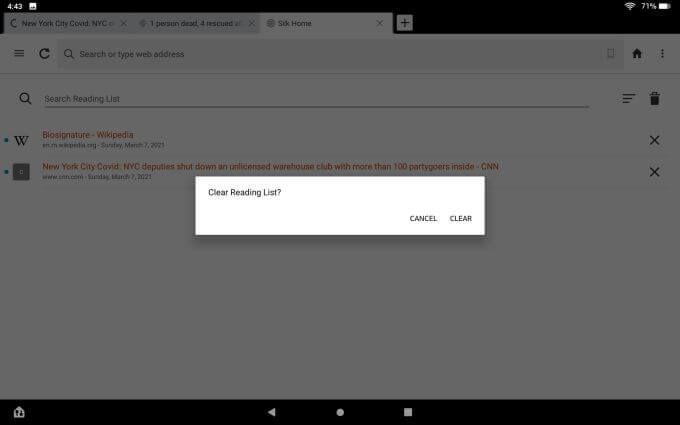
Daftar Bacaan adalah fitur yang berguna untuk menyimpan hal-hal yang ingin Anda baca dengan cepat nanti, tetapi Anda benar-benar tidak ingin mengacaukan daftar Anda bookmark browser.
Simpan bookmark untuk hal-hal yang ingin sering Anda kunjungi lagi, dan gunakan Daftar Bacaan Anda untuk hal-hal yang ingin Anda baca nanti dan kemudian lanjutkan.
Amazon Anda Daftar dan Tautan Belanja
Tentu saja, karena tablet Amazon Fire adalah produk Amazon, dan browser Silk adalah aplikasi Amazon, tidak mengherankan jika ada juga tautan khusus Amazon di menu kanan.
Yang pertama adalah Daftar Anda. Ini hanya membawa Anda langsung ke daftar keinginan Anda di akun Amazon Anda.
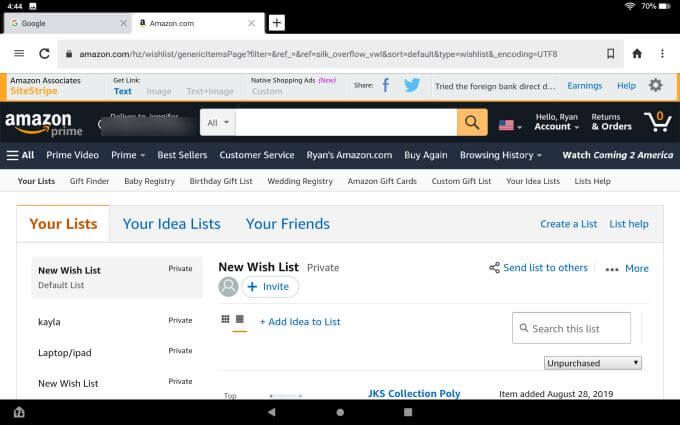
Anda juga akan melihat tautan Belanjayang akan membawa Anda langsung ke Amazon. Karena di mana lagi Anda ingin berbelanja selain Amazon, bukan?
Tautan Menu Kanan Lainnya
Anda juga akan melihat tautan berikut di menu kanan browser Silk.
Menu Kiri Silk Browser
Jika Anda memilih ikon menu kiri, Anda akan melihat semua opsi persis sama yang tersedia di menu kanan.
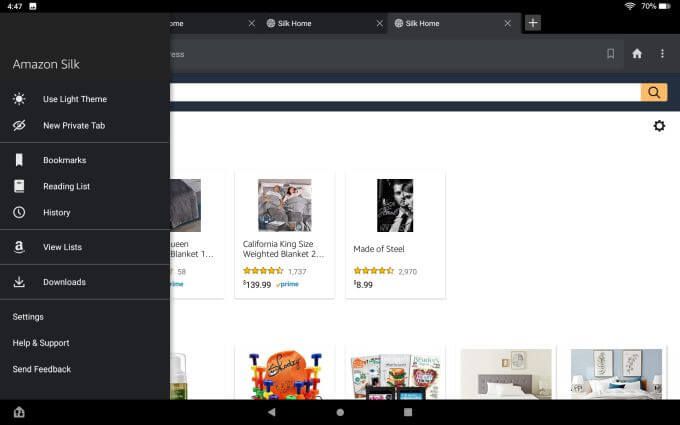
Ada satu pengecualian. Di sinilah Anda akan menemukan Settings.
Menu pengaturan utama adalah tempat Anda akan menemukan semua hal yang dapat Anda sesuaikan tentang browser Silk.
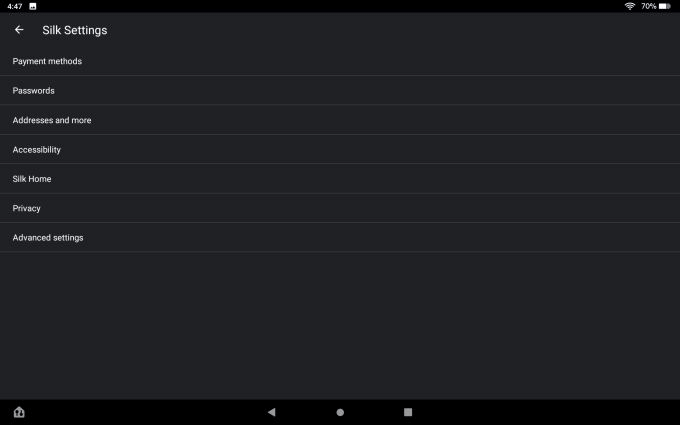
Ini termasuk:
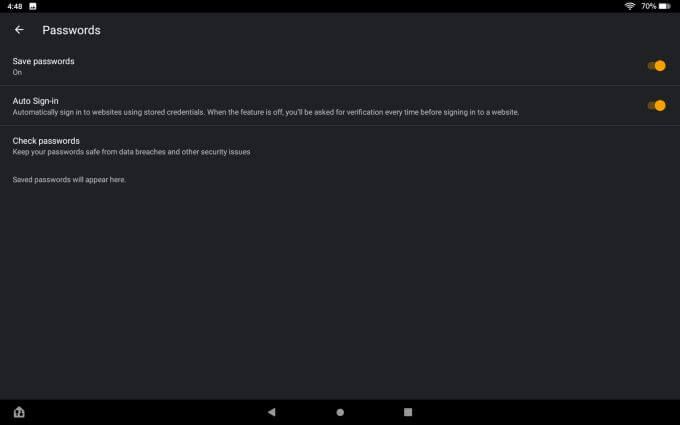
Area yang penting adalah kemampuan untuk menyesuaikan tab Berita Anda. Anda dapat menyesuaikan jenis artikel dan berita trending yang Anda lihat dengan mengelola penyedia dan sumber berita Anda.
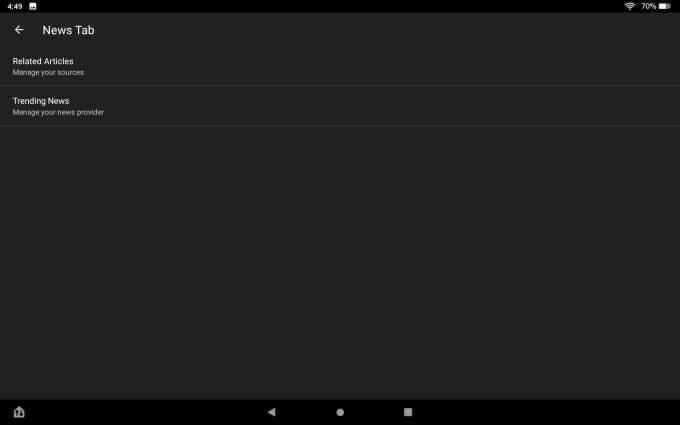
Di halaman sumber, Anda akan melihat daftar semua sumber berita yang tersedia. Anda dapat memilih Blokiruntuk menghapus semua yang tidak ingin Anda sertakan.
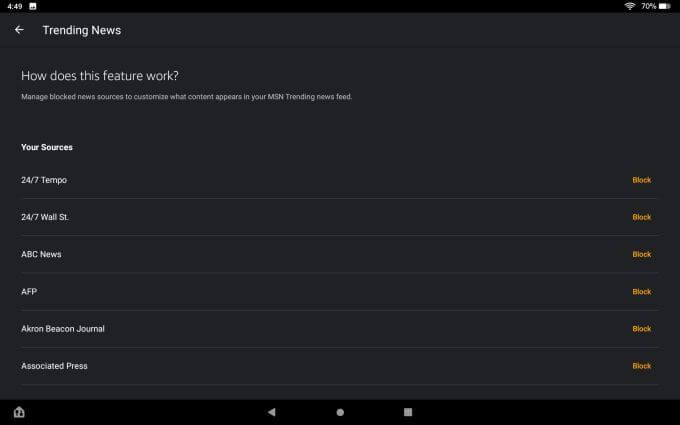
Menu Privasiadalah tempat Anda dapat mengaktifkan Jangan Lacakatau Gunakan mengamankan DNSuntuk privasi dan keamanan tambahan.
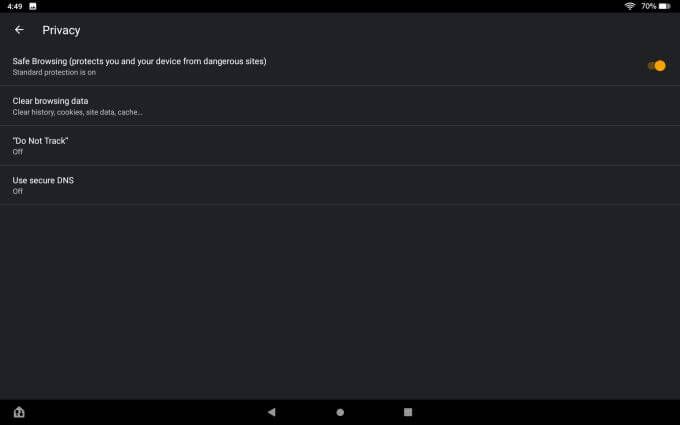
Jika Anda memilih untuk menggunakan DNS aman, Anda harus memiliki penyedia yang tersedia dan mengaktifkan opsi ini di browser Silk.
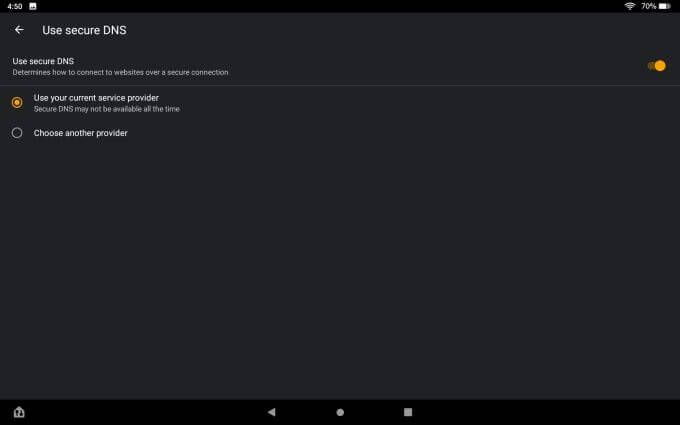
Menu Setelan lanjutanadalah tempat Anda dapat mengubah penelusuran default mesin yang akan digunakan browser Silk.
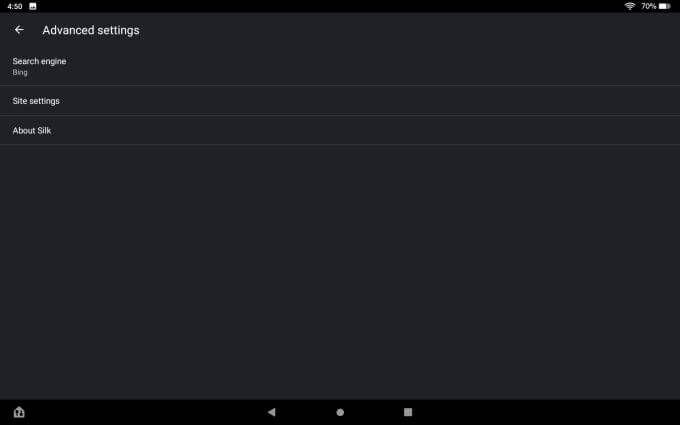
Pilih Mesin telusurdari menu Setelan lanjutan, lalu pilih mesin telusur yang Anda inginkan default kami.
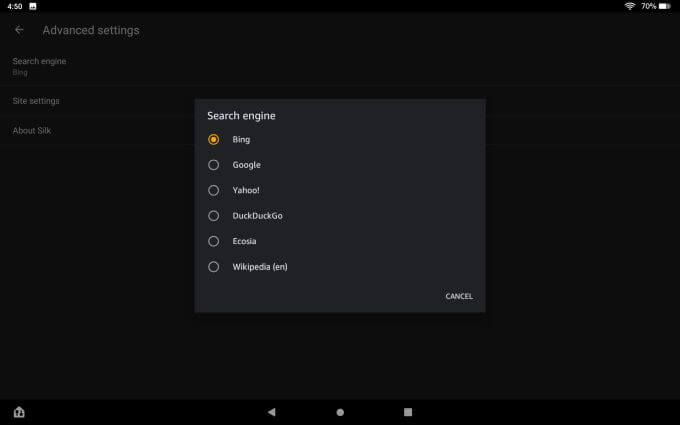
Membaca Lihat dan Berbagi
Satu lagi fitur yang tersedia di browser Silk adalah Tampilan Baca.
Ini adalah tampilan layar penuh yang dimaksudkan untuk menghilangkan semua gangguan dan membiarkan Anda fokus sepenuhnya pada artikel yang Anda baca.
Jika Anda mengaktifkan Tampilan Baca di Setelan (aktif secara default), Anda akan melihat Tampilkan dalam Tampilan Bacadi bagian bawah halaman browser.
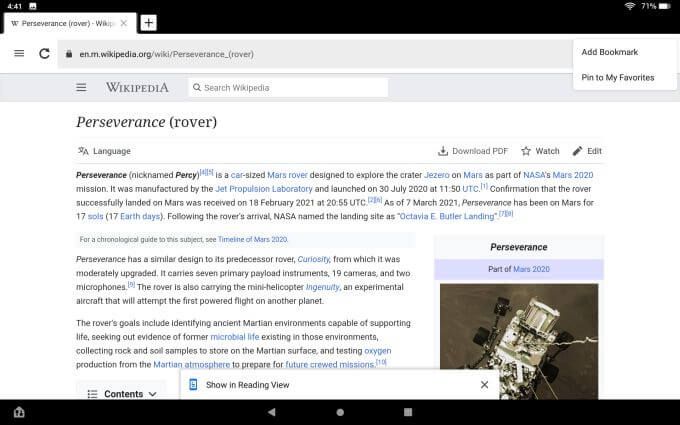
Cukup ketuk ini untuk masuk ke mode membaca.
Saat melakukannya, Anda akan melihat seluruh layar bergeser dan artikel akan diformat ulang lebih seperti format artikel majalah standar.
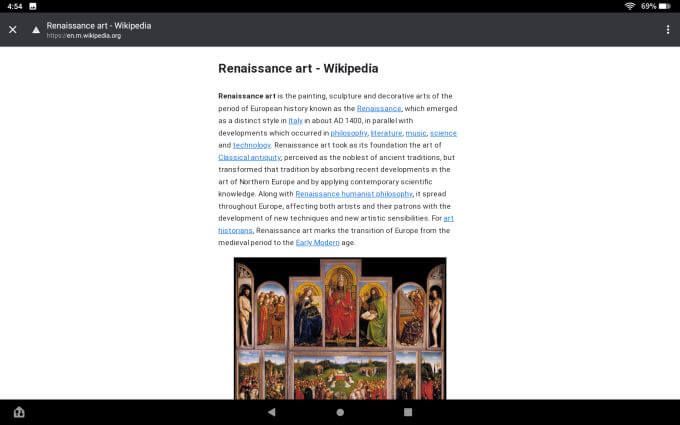
Beberapa orang menyukai fitur ini sehingga mereka dapat benar-benar fokus pada apa yang mereka baca. Orang lain menganggap tampilan ini berlebihan dan tidak perlu.
Jika mau, Anda dapat menonaktifkannya di setelan browser.
Fitur berguna lainnya yang disematkan di browser adalah ikon Bagikan di menu browser kanan. Dengan menggunakan ini, Anda dapat berbagi halaman dengan orang lain melalui Facebook, Twitter, email, atau bahkan ke perangkat lain melalui Bluetooth.
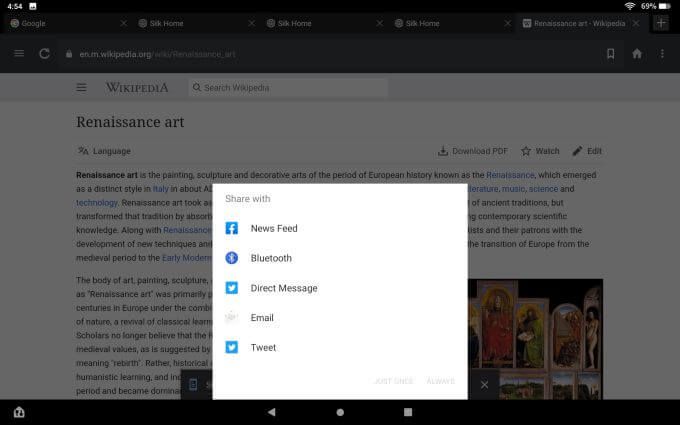
Ini adalah fitur praktis yang memungkinkan Anda berbagi halaman dengan cepat bahkan di situs yang tidak memiliki ikon berbagi sosial tersemat di halaman.
Apakah Browser Web Tablet Amazon Fire Bagus?
Browser Silk memiliki beberapa pro dan kontra. Ini adalah browser yang efisien dan cepat, serta berfungsi sama baiknya dengan browser lain yang mungkin pernah Anda gunakan sebelumnya.
Karena ini disematkan sebagai aplikasi default dengan tablet Amazon Fire, Anda dapat yakin bahwa itu akan tetap diperbarui bersama dengan semua aplikasi inti lainnya. Namun ia tidak memiliki banyak fitur dari browser utama lainnya.
Tidak ada ekstensi atau add-on, jadi Anda benar-benar terjebak dengan apa yang Anda miliki. Dan karena ini dibuat oleh Amazon, Anda harus berurusan dengan semua tautan dan fitur lain yang dimaksudkan untuk mendorong Anda menggunakan layanan Amazon.